放大/缩小是在电影制作行业中广泛使用的一种技术,它可以帮助观看者简化图片并专注于真实事物。 要在拍摄过程中产生变焦效果,您必须依靠一些高度专业且昂贵的记录设备。 幸运的是,像iMovie或Video Converter Ultimate这样的视频编辑器使您可以在编辑过程中轻松地放大/缩小视频。
在本文中,我将为您提供有关如何创建平移和平移的完整指南 放大 i的效果(肯·伯恩斯效果)官方影片 和iMovie替代品。
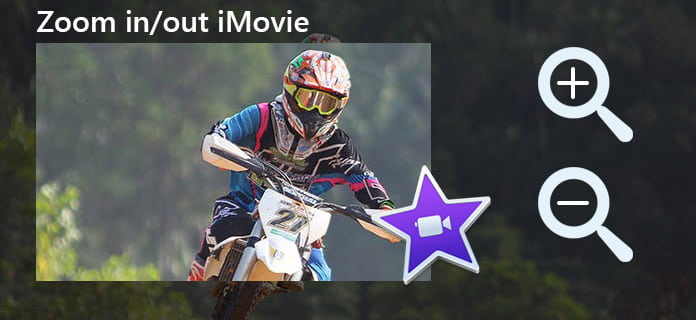
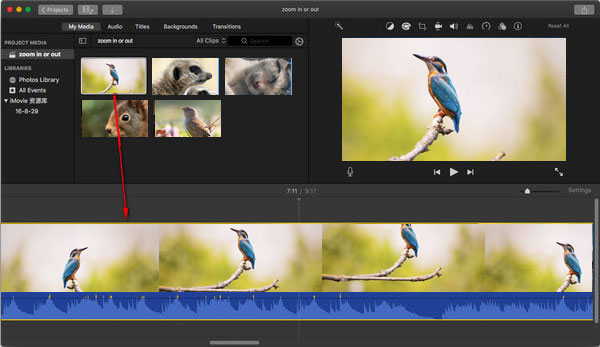
将裁剪设置在剪辑的开头:选择“开始”帧,然后拖动并调整其大小,直到剪辑的开头按照所需的方式进行构图。
将剪裁放置在剪辑的结尾:选择“结束”帧,然后拖动并调整其大小,直到剪辑的结尾按照您希望的方式进行构图。
另外,你可以 改变长宽比 在裁剪视频大小以使其适合播放器后,在iMovie中播放。
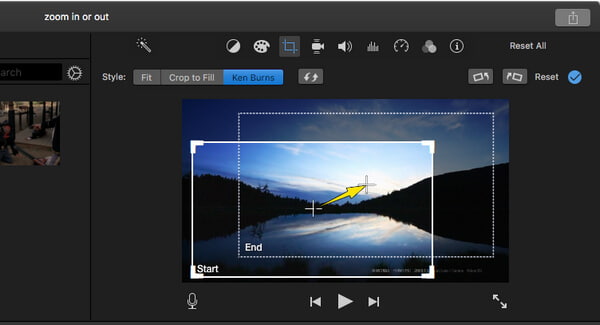
在iMovie中开始裁剪视频之前,您还可以尝试 iMovie效果.
您可以在下面查看视频教程:


如果你得到 iPhone版iMovie 或iPad,请在此处了解如何在iOS设备上使用iMovie进行放大和缩小。

点按“开始”按钮以设置照片开始的构图方式,捏以放大或缩小,然后在查看器中拖动图像以所需的方式构图。
点按“结束”按钮以设置照片的末尾构图方式,捏以放大或缩小,然后在查看器中拖动图像以所需的方式构图。
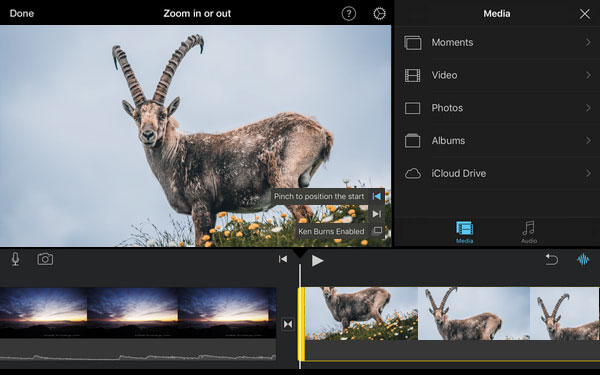
如果您打算创建令人惊叹的视频缩放效果,我们建议您使用iMovie替代品,它使您可以快速轻松地制作 放大和缩小视频 以及更多特殊效果。 该多功能视频编辑器适用于Windows和Mac。

资料下载
100% 安全。无广告。
100% 安全。无广告。
iMovie编辑
1.1如何在iMovie中添加字幕 1.2在iMovie中添加音乐 1.3 iMovie效果 1.4 iMovie绿屏 1.5 iMovie拖车 1.6 iMovie画中画 1.7 iMovie慢动作 1.8如何在iMovie中旋转视频 1.9 iMovie分屏 1.10如何在iMovie中添加转场 1.11 iMovie时间流逝 1.12 iMovie定格 1.13 iMovie拆分剪辑 1.14如何在iMovie上裁剪视频 1.15如何在iMovie上做画外音 1.16 iMovie纵横比 1.17如何在iMovie中快进 1.18在iMovie上放大/缩小 1.19 iMovie稳定化 1.20 iMovie淡入淡出音频 1.21如何在iMovie中反转视频 1.22如何在iMovie中加入剪辑 1.23在iMovie中修剪Auido
Video Converter Ultimate 是一款出色的视频转换器、编辑器和增强器,可以转换、增强和编辑 1000 种格式等的视频和音乐。
100% 安全。无广告。
100% 安全。无广告。